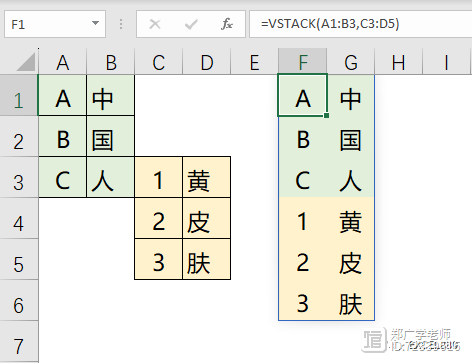电脑版剪映教程(011)歌词动画的批量制作
站长网2023-07-30 14:01:373阅
先请看演示视频,然后再详细看文字内容,文字内容和演示视频结合起来学习,一定能事半功倍:
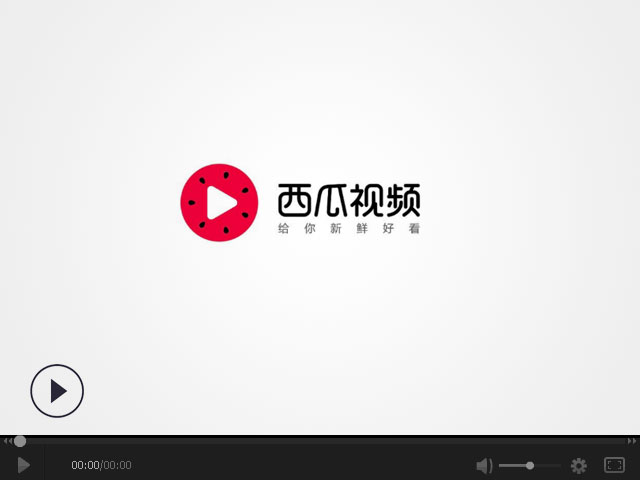
在上几讲中,我们对文字的基础知识和基本编辑操作,进行了介绍。这一讲,重点讲一下,如何批量制作歌词动画。
在(008)讲中,我稍微提了一下,不知大家能否注意到,这一次,详细讲一讲歌词的动画设置,字幕的动画和所有文本的设置,和歌词完全一样。我还是以歌词为例,详细说明批量设置动画的操作过程和注意事项。
操作过程如下:
打开剪映→点击开始创作→点击素材库→点击收藏→选择事先收藏好的“下雪的素材””→点右下角“ ”加号,或拖曳到主轨道→拉大一点时间线的间距→比例16:9→点击关闭原声→
点击音频→点击收藏→选择事先收藏的“梅花赋”→点右下角“ ”加号,就添加到音频轨道了→主轨道视频调整到和音频一样长。
点击文本→点击识别歌词→点击“开始识别”(识别音频轨中的人声,并且自动在文本轨道上生成字幕文本,仅支持普通话)→识别完成后,先检查有无错别字,一句一句的检查,如果有,在功能面板中修改。
先选中第一句歌词,时间轴必须在这句歌词上→调整歌词位置和大小→选择字体“华文行楷”→选择样式中的加粗B→字的颜色选红色→选择描边→选择绿色→调整描边的大小。
注意:我们设置好第一句,这一句歌词设置就应用到全部歌词了。
动画的设置,需要事先选择好全部歌词,用鼠标选中所有字幕(在手机上是勾选“全局应用”)。→点击动画→选择入场动画→选择“打字机二”→时长1.5秒→选择出场动画→选择“溶解”→选择循环动画→选择“逐字虚影”→调整一下快慢→所有歌词设置完毕。我们发现这三种动画是可以同时设置的。
你还可以添加贴纸。
做完以后我们播放一下效果。
好啦,今天就讲到这里了。
0003
评论列表
共(0)条相关推荐
使用ps扣复杂照片的背景?
使用Photoshop中的“魔术棒工具”或“快速选择工具”可以轻松地选择复杂照片的背景。以下是具体步骤:打开需要处理的照片,选择“魔术棒工具”或“快速选择工具”。用工具在背景上单击,选中一部分。按住Shift键,继续点击其他区域,直到整个背景都被选中。反选选择区域,即选择“选择”菜单下的“反选”。按Delete键或使用“图层蒙版”功能,将背景删除或隐藏。0000教你把“门禁卡”复制到手机上,让手机变门钥匙,简单实用
朋友们大家好,我是小俊,今天小俊给大家分享一下,如何把我们的门禁卡写入到手机里面,这样我们每天出门的时候啊,就会更加方便了,即使我们出门时候忘了带门禁卡也不用担心进不了家门,不仅如此,而且我们携带起来也会更加的方便,具体怎么操作呢,接下来就跟着小俊一起来看看!站长网2023-07-29 15:30:550001老照片修复要怎么做?分享简单好学的方法
老照片修复要怎么做?老照片是我们珍贵的回忆,但随着时间的推移,它们可能会受到损坏、褪色或变形。但是它们的价值和意义是不可估算的,值得我们一直记住。因此,这时我们就需要采取一些方法来修复老照片,以便它们可以得到保存,下面是一些常见的方法。一、修复老照片的方法1.扫描老照片站长网2023-07-30 11:25:010000微信搜索这三个字,就能知道谁最爱你!
朋友们大家好,我是小俊,一个专注于知识分享的博主!相信每个人都会有自己的微信好友,也经常会和这些好友进行聊天,但是不知道大家有没有回过头去看看和每一个好友的聊天记录,从第一天认识到现在,聊过什么内容,当然在这些微信好友中,可能有让我们伤心的,甜蜜的,以及痛苦的,还有些从陌生到熟悉的,从熟悉到陌生的,这些在我们微信里边都非常常见,也有很多朋友通过微信聊天,而走到一起相伴终身的等等...站长网2023-07-30 09:05:360000新函数VSTACK和HSTACK双子星增强数组运算
随着Excel的推陈出新,用户的操作会越来越简单,学习成本会越来越低。OFFICE365版本新出的这些函数就是佐证:VSTACK,HSTACK,CHOOSEROLS,CHOOSEROWS,WRAPCOLS,WRAPROWS.先挑2个初步了解一下:VSTACK,HSTACKVSTACK按顺序垂直堆叠数组。=VSTACK(A1:B3,C3:D5)站长网2023-07-27 17:01:010000